Vous avez la possibilité de créer votre propre boutique à partir du compte marchand AliExpress pour générer la confiance des clients et avoir un bon affichage du catalogue de produits.
Avant de commencer, il est important de se rappeler que nous devons nous appuyer sur un programme de conception qui nous permet de concevoir des bannières avec les mesures appropriées.
Pour créer votre propre boutique, il y a deux possibilités : un modèle par défaut ou des modules personnalisés.
Pour commencer par la configuration de votre propre boutique, nous devons accéder au menu du haut : « Boutique | Décoration de la boutique | Personnaliser votre boutique ».
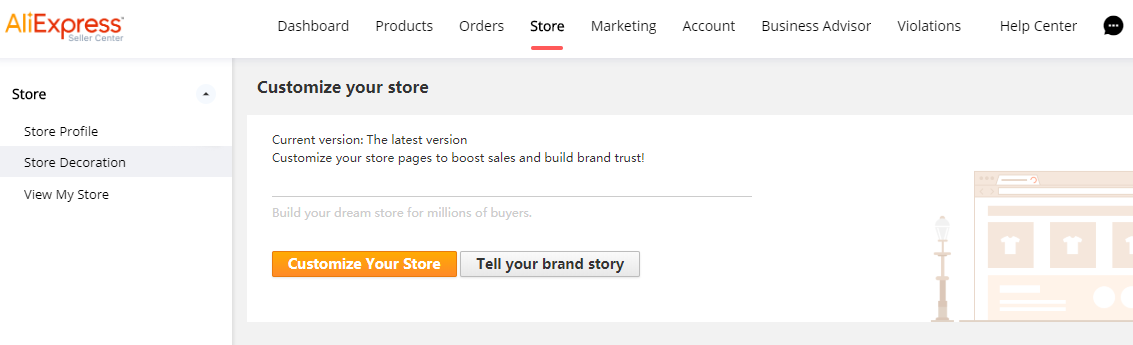
Dans l’interface suivante, nous trouvons la vue pour Mobile et le site Web. Nous devons configurer les deux vues pour pouvoir visualiser le contenu dans les deux options.
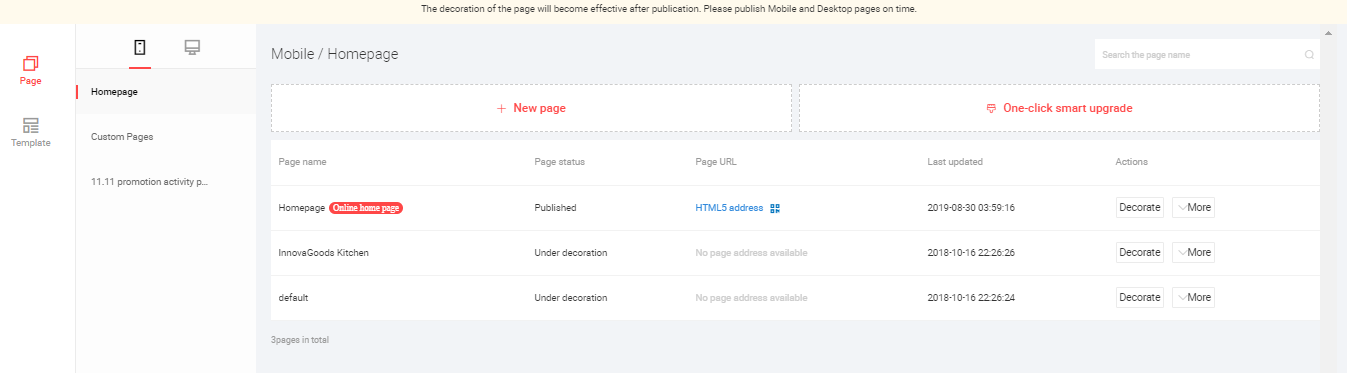
Cliquez sur « décorer » pour accéder à la configuration du magasin. Nous pouvons sélectionner un modèle par défaut ou configurer le nôtre. Nous vous recommandons la configuration de votre propre configuration pour vous différencier des autres fournisseurs.
Il est important de sélectionner la langue du modèle que nous sommes en train d’éditer, en sélectionnant la langue souhaitée en haut. Si nous ajoutons du texte aux images, elles ne seront pas automatiquement traduites dans la langue sélectionnée.

Sur le côté droit se trouve le menu qui nous aidera à configurer les différents modules pour la page d’accueil de votre magasin. (images, textes, annonces…)
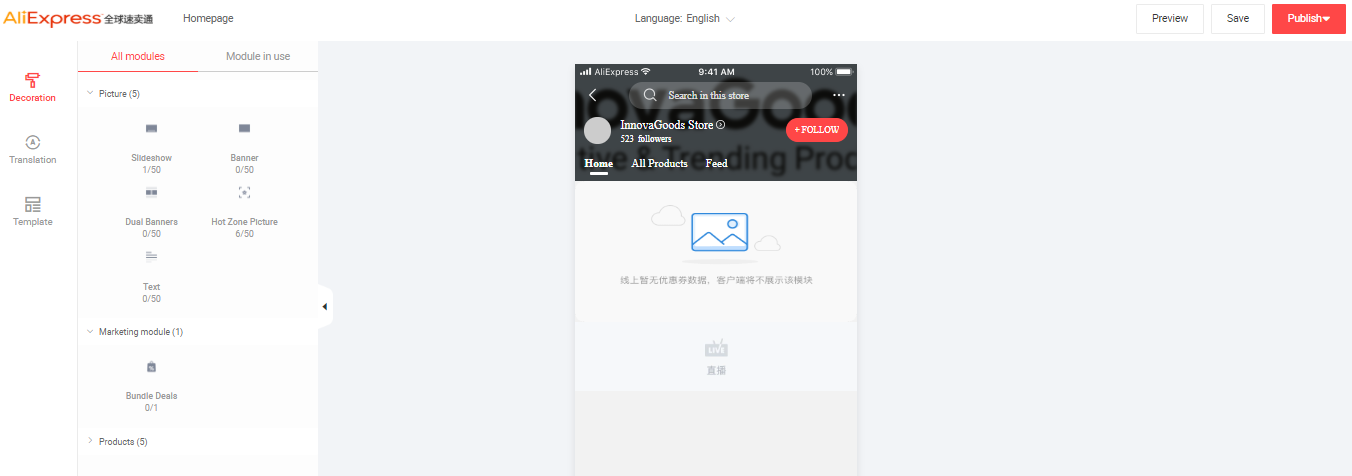
Types de modules disponibles:
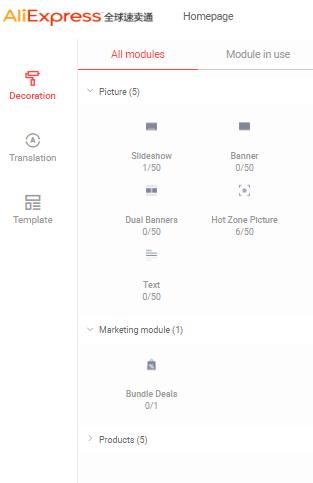 1.Pictures
1.Pictures
Texts: Pour faire des descriptions d’articles ou de l’entreprise
Banner: Annonces et promotions exceptionnelles, vous pouvez ajouter des images carrouse
SliderShow (1920-720 px): permet d’ajouter jusqu’à 5 images. Nous vous recommandons de les mettre sur la page d’accueil, pour des promotions et pour faire de la publicité pour vos produits.
Dual banners: Combinez deux images
2.Marketing Bundles (Actions de marketing)
Bundle Deals: Annonce les offres de produits par lots.
3. Products (Visualisation des produits dans la Maison)
Product list: Liste des produits par catégories
Top sellers: Affiche les meilleures ventes
Smart Groups
Picked for you: Produits recommandés selon les recherches
New arrivals: Nouveautés
Pour ajouter un module, il vous suffit de le sélectionner et de le faire glisser sur la page dans laquelle vous êtes en train de créer
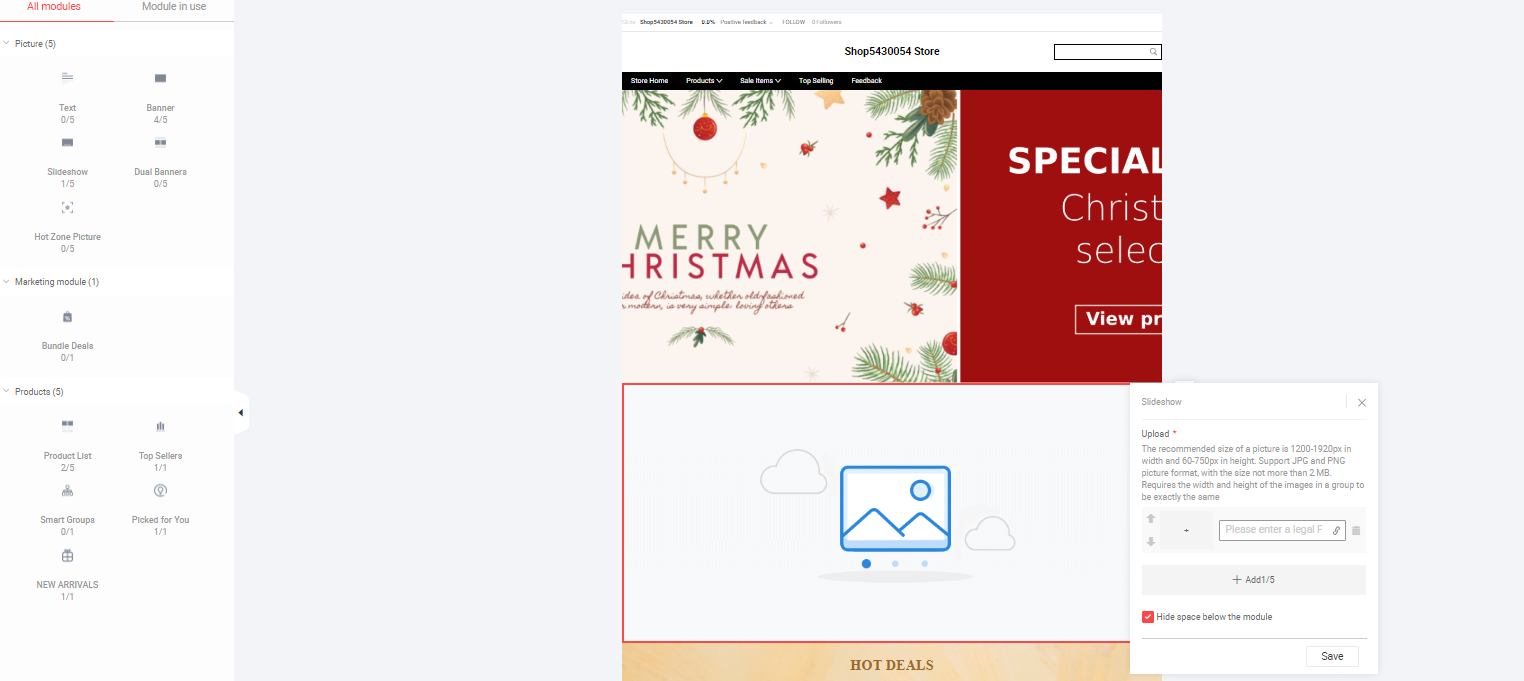
Pour ajouter une bannière ou une publicité, nous devons charger le fichier dans l’onglet suivant :
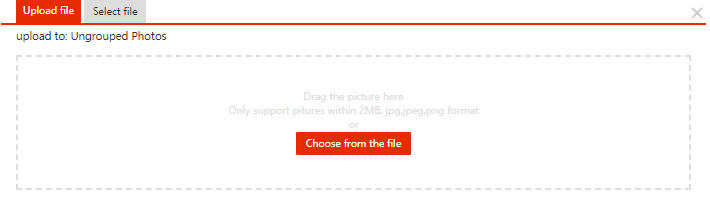
Image ACCEPTÉE
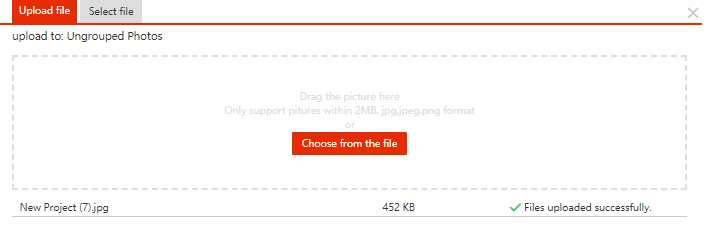
Si le fichier est téléchargé correctement, il apparaît comme « Validé » au bas de l’onglet. En cas de problème avec le format ou les mesures, le document apparaîtra comme non validé avec un message « d’erreur » indiquant où se trouve le problème.
Image avec ERREUR
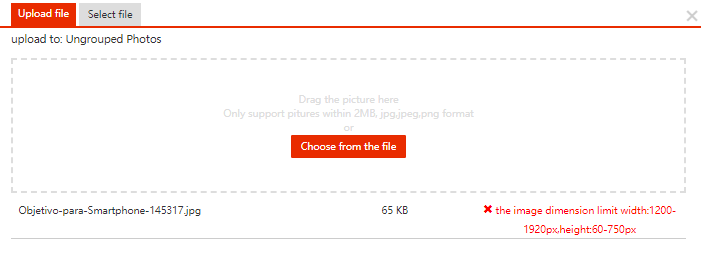 Lorsque la configuration de la page est prête, il faut « enregistrer les modifications » et ensuite « publier » pour l’afficher.
Lorsque la configuration de la page est prête, il faut « enregistrer les modifications » et ensuite « publier » pour l’afficher.
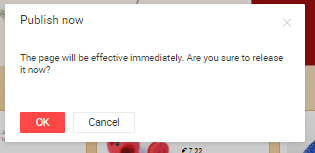




 Contact
Contact

